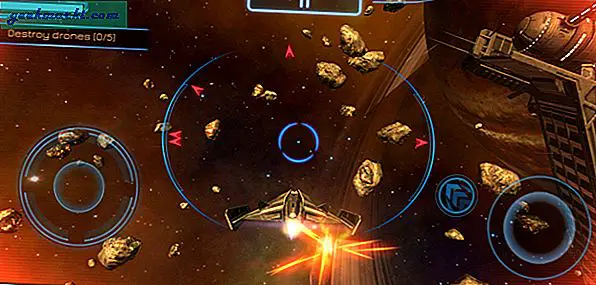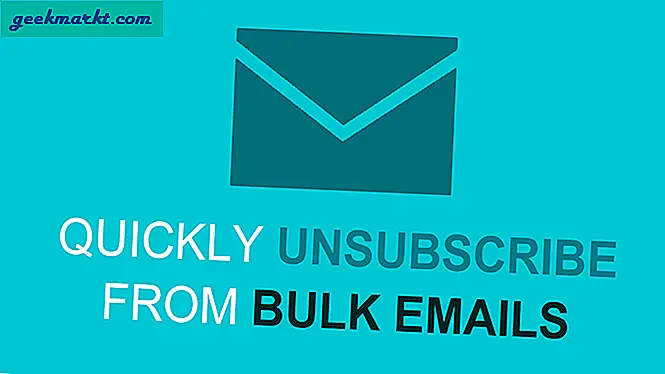Alla vet hur man kopierar text - markera bara ämnet med markören och gör CTRL + C. Enkelt, eller hur? Men tänk om du vill kopiera text från den plats där den inte är tillåten? Som en högerklicka inaktivera webbplats, en skrivskyddad PDF, en Windows-fel dialogruta eller kommentarer från YouTubes officiella Android-app.
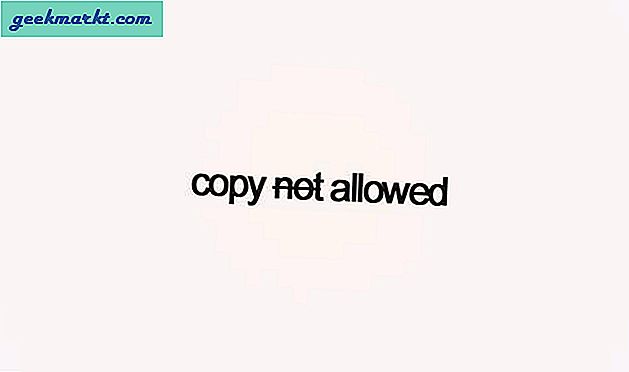
Det vanliga sättet att kopiera omedelbar text är att använda en OCR-läsare. Ta helt enkelt en skärmdump av området som innehåller text och kör den genom alla bra OCR-program som Google håller. Men det tar tid och är definitivt inte en idealisk lösning.
Så vilka andra alternativ har vi?
Tack och lov, det finns verktyg för att kopiera all text även om den inte kan väljas. Så, låt oss kolla in den bästa metoden på varje plattform.
# 1 Kopiera text från högerklicka på inaktiverad webbplats (webb)
För att inaktivera kopiering av text använder de flesta webbplatser en del av JavaScript, så det första du ska försöka är - inaktivera JavaScript i din webbläsare. Om det är en bankwebbplats kan du prova ett plugin som RightToCopy.
Men även om detta inte fungerar kan du titta på källkoden på den webbplatsen eller prova Googles cacheversion av den webbplatsen genom att lägga till cache: // i början av webbadressen. Även om den här metoden endast fungerar för bloggar som indexeras av Google.
Till exempel - om den ursprungliga webbadressen är
exempel.com/något.html
då blir den slutliga webbadressen
cache: //exempel.com/något.html
Och den sista utväg är att ladda ner webbsidan till din lokala maskin eller trycka på, CTRL + P för att öppna förhandsgranskningen och där ser du spara som PDF-alternativ. Använd det.
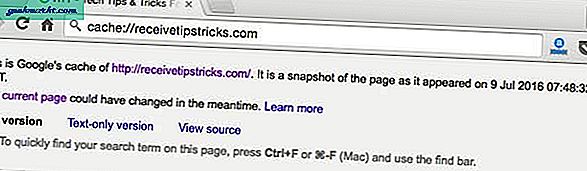
# 2 Kopiera omöjlig text från Windows
Anta att du vill kopiera text från en feldialogruta. Tja, det här är enklare än du tror det är, klicka bara på dialogrutan och gör CTRL + C så kommer hela felmeddelandet att kopieras till ditt urklipp.
Men vad händer om du vill kopiera text från andra program som registerredigerare eller kontrollpanel, etc? I sådana fall kan du använda Textify. Det är en enkel, lätt app (endast 76 kB) och gör vad den säger.
Kör bara Textify.exe, klicka på vilket fönster du vill ta texten från. Och sedan gör Textify magiskt att systemtexten kan väljas. (se videodemo)
# 3 Kopiera omöjlig text från Mac
Detta är relativt svårt i Mac eftersom det inte finns någon lätt app för att göra det. Men om du har XCode installerat (ett verktyg för att utveckla appar för Apples ekosystem) är det ganska enkelt att kopiera text från vilken Mac-app som helst.
Öppna bara fönstret där du vill kopiera text och slå sedan på tillgänglighetsinspektören. Du hittar den under Utvecklare> Applikation> Verktyg> Tillgänglighetsverktyg.
Men återigen är det inte möjligt att installera tunga appar som Xcode för att extrahera text. Du har det bättre med OCR-läsare. Och det är därför jag inte har testat den här metoden personligen, så se det här svaret på StackExchange för mer information.
# 4 Kopiera omöjlig text från Android
Som YouTuber måste jag ofta kopiera kommentarer från YouTubes Android-app eller säga att du vill kopiera text från Facebook eller Instagram-mobilappen. Sammantaget ger de flesta inbyggda appar inte alternativ för att välja text från den.
Tja, med appar som Universal Copy kan du kopiera text från vilken app som helst, även om det inte finns något alternativ att markera den. Installera bara appen, gå sedan till valfri app som du vill kopiera texten från, dra ner meddelandefacket och välj Aktivera Universal Copy läge. Klicka nu på text så kopieras den till ditt urklipp.
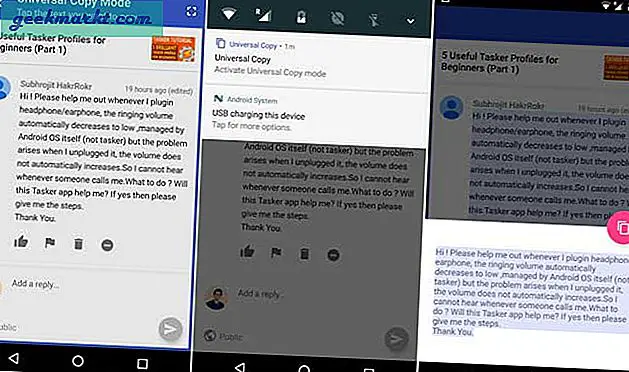
Om du har Android marshmallow kan du också använda Google nu på kranen för att kopiera text från någon app som inte låter dig kopiera text från den eller till och med en text från en bild.
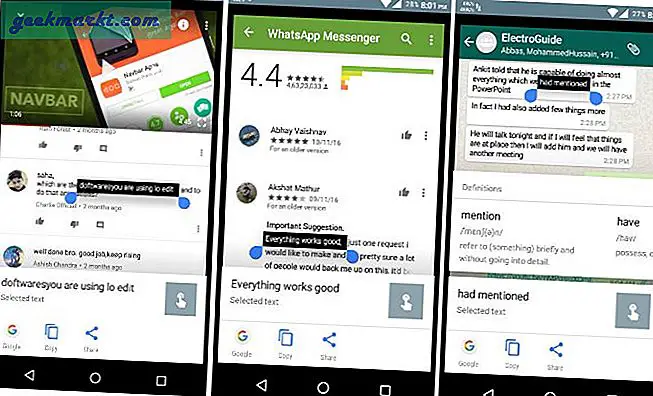
Du kan också ta en skärmdump av den sidan och använda Google keep för att extrahera text från bilderna.
Avslutande ord
Allt du kan se på skärmen - text, bilder eller video kan enkelt kopieras eller laddas ner till din dator. Antingen med hjälp av en OCR-läsare eller med rätt programvara.
För att kopiera klistra in text utan formatering gör CTRL + SKIFT + V istället för CTRL + V.